Co to jest Dw20.exe i jak go wyłączyć?
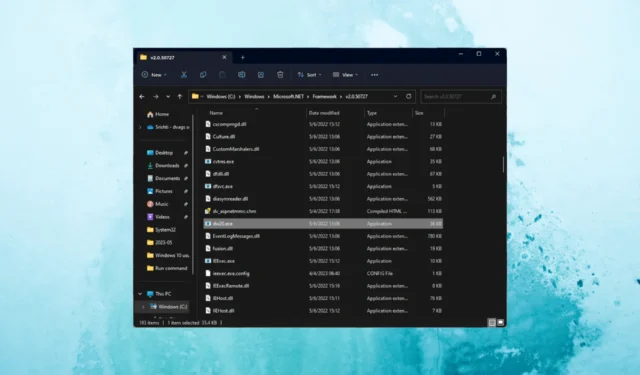
W tym przewodniku przyjrzymy się dw20.exe bardziej szczegółowo, zrozumiemy jego cel i omówimy kroki, które można podjąć, aby wyłączyć Dw20.exe, jeśli to konieczne.
Co to jest dw20.exe?
Dw20.exe to plik wykonywalny, który działa w tle i jest powiązany z funkcją raportowania błędów systemu Windows (WER) w systemach operacyjnych Microsoft Windows.
Zwykle znajduje się w następującym folderze:C:\Windows\Microsoft.NET\Framework\v2.0.50727
Za każdym razem, gdy aplikacja ulegnie awarii lub wystąpi błąd, staje się aktywna i gromadzi dane dotyczące problemu, w tym informacje o oprogramowaniu, konfiguracji systemu i samym błędzie. Dane te są następnie wysyłane do firmy Microsoft w celu analizy.
Podczas gdy plik dw20.exe pełni kluczową rolę w pomaganiu firmie Microsoft w rozwiązywaniu problemów z oprogramowaniem, plik ten może być łatwym celem do ukrycia wirusów lub złośliwego oprogramowania.
Tak więc, jeśli nie zainstalowałeś pakietu Microsoft Office lub niektórych programów z pakietu, nie powinieneś widzieć procesu dw20 działającego na twoim komputerze. Jeśli nie masz zainstalowanego pakietu Office, jest to dość wyraźny znak, że uruchomiony dw20.exe jest w rzeczywistości szkodliwym oprogramowaniem.
Ponadto, jeśli znajdziesz proces w innym miejscu niż lokalizacja wymieniona powyżej, możesz przeprowadzić głębokie skanowanie za pomocą narzędzia antywirusowego , aby go usunąć i postępować zgodnie z poniższymi rozwiązaniami.
Co mogę zrobić, aby wyłączyć program dw20.exe?
1. Użyj Menedżera zadań
- Naciśnij Ctrl + Shift + Esc , aby otworzyć Menedżera zadań .
- Przejdź do karty Procesy lub Szczegóły , zlokalizuj i kliknij prawym przyciskiem myszy plik dw20.exe, a następnie kliknij opcję Zakończ zadanie .
2. Użyj aplikacji Usługi
- Naciśnij Windows + R , aby otworzyć okno dialogowe Uruchom .
- Wpisz services.msc i kliknij OK, aby otworzyć aplikację Usługi .
- Zlokalizuj i kliknij dwukrotnie Usługę raportowania błędów systemu Windows, aby otworzyć Właściwości.
- W polu Typ uruchomienia wybierz opcję Wyłączone z listy rozwijanej.
- Kliknij Zastosuj , a następnie OK.
3. Użyj Edytora zasad grupy
- Naciśnij Windows + R , aby otworzyć okno Uruchom .
- Wpisz gpedit.msc i kliknij OK, aby otworzyć Edytor zasad grupy .
- Przejdź do tej ścieżki:
Computer Configuration\Administrative Templates\Windows Components\Windows Error Reporting - Kliknij dwukrotnie Raportowanie błędów systemu Windows, aby otworzyć Właściwości .
- Wybierz opcję Włączone i kliknij Zastosuj, a następnie OK .
4. Zmodyfikuj wpis rejestru
- Naciśnij Windows + R , aby otworzyć okno Uruchom .
- Wpisz regedit i kliknij OK, aby otworzyć Edytor rejestru .
- Przejdź do tej ścieżki:
Computer\HKEY_LOCAL_MACHINE\SOFTWARE\Microsoft\Windows\Windows Error Reporting - Kliknij prawym przyciskiem myszy prawy panel, wybierz Nowy, a następnie wybierz DWORD (32-bitowy) .
- Kliknij prawym przyciskiem myszy nowy DWORD i kliknij Zmień nazwę i nazwij go Wyłączone.
- Teraz kliknij dwukrotnie DWORD, ustaw Dane wartości na 1 i wybierz HexaDecimal, a następnie kliknij OK.
- Zamknij Edytor rejestru i uruchom ponownie komputer, aby zapisać zmiany.
Oto metody wyłączenia dw20.exe w razie potrzeby. Jeśli masz jakieś pytania lub sugestie, możesz o nich wspomnieć w sekcji komentarzy poniżej.



Dodaj komentarz